Za normálních podmínek mají lidé tendenci zrychlovat svá videa na počítačích. Zatímco stále více lidí si zamiluje pořizování videí na svých chytrých telefonech. A možná by rádi svá videa upravovali přímo na svých telefonech. Například pořídíte video pomocí iPhonu a chcete jej zrychlit a sdílet se svými přáteli, ale nevíte, jak na to. Proto vám tento článek ukáže dva způsoby, jak na to rychle vpřed vaše video na iPhone.
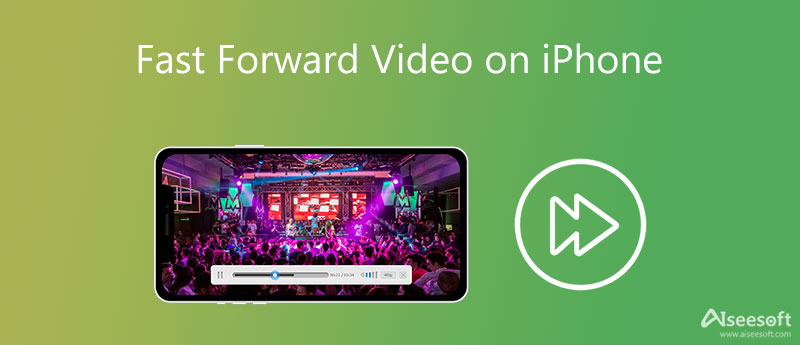
První metodou zrychlení videí na vašem iPhone je použití Jen-mo rysem Fotky aplikace. Může to být nejjednodušší způsob, jak zrychlit zpomalená videa, protože nemusíte instalovat aplikaci třetí strany. Tento způsob však vyžaduje, aby váš iPhone fungoval se systémem iOS 13 nebo novějším.
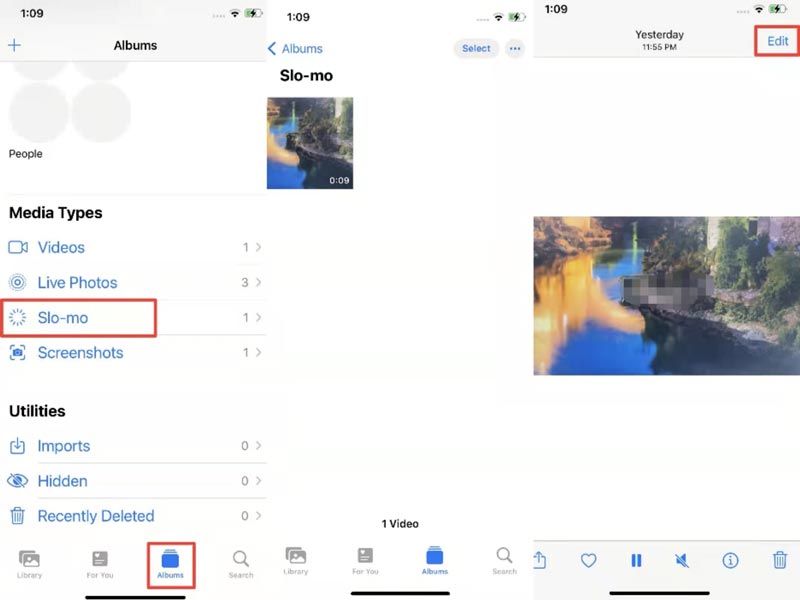
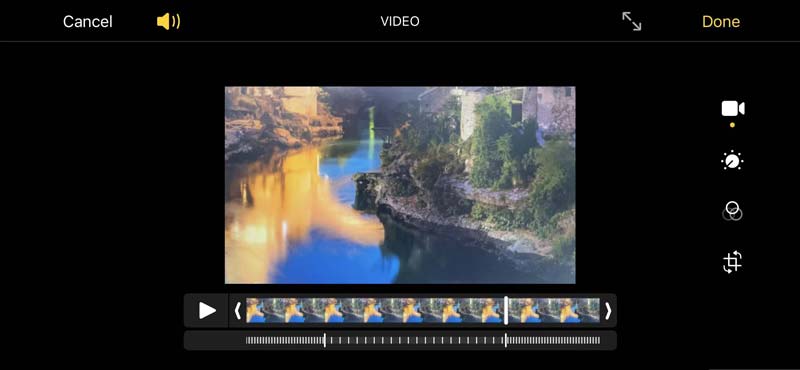
Pokud chcete urychlit své video pomocí přesné rychlosti, iMovie vám může vyhovět. Jedná se o profesionální a praktický editor videa s mnoha funkcemi pro úpravy ve srovnání s jinými aplikacemi pro úpravu videa na iPhone. Zde je podrobný návod o zrychlení videí na iPhone pomocí iMovie.
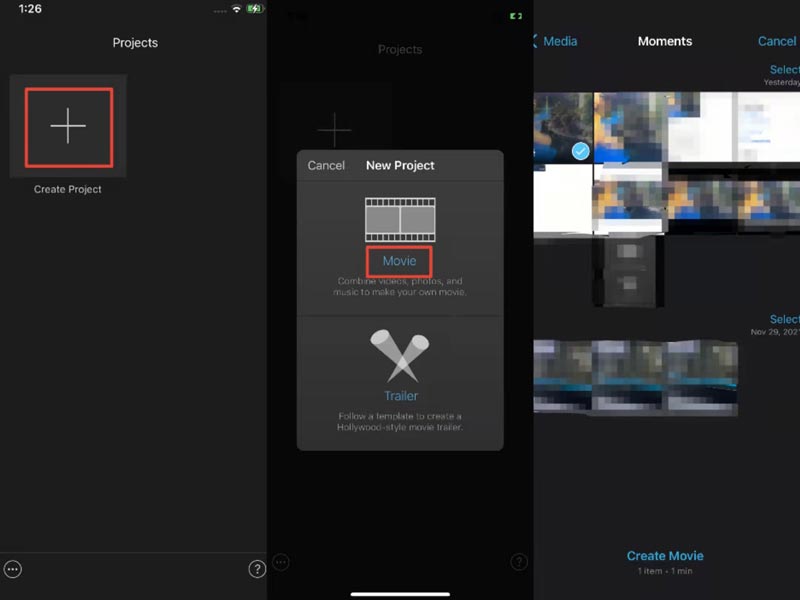
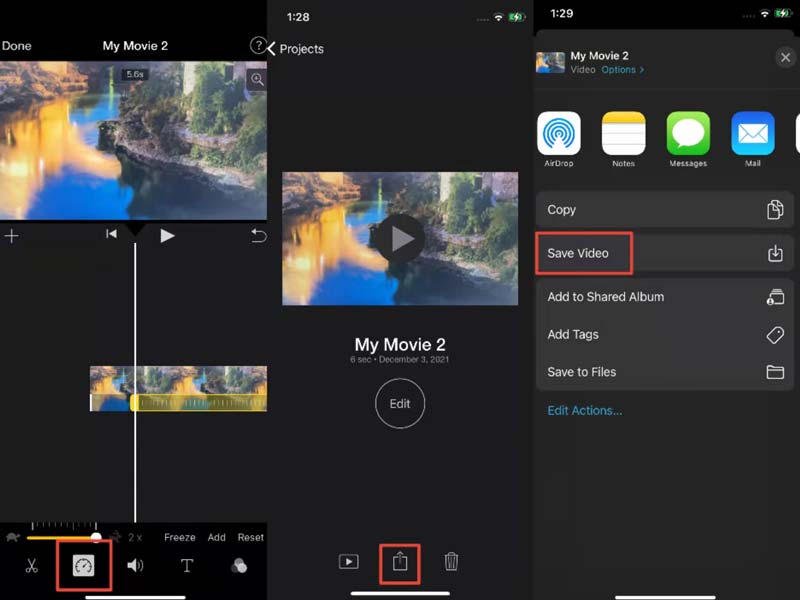
Přestože jsou dvě výše uvedená řešení pohodlná, můžete videa na počítači snáze upravovat, když je pořizujete pomocí fotoaparátu. Nabízíme tedy to nejlepší regulátor rychlosti videa software na ploše pro vás: Aiseesoft Video Converter Ultimate. Umožňuje vám snadno zrychlit nebo zpomalit vaše videa na počítačích Windows a Mac. Kromě toho nabízí další praktické funkce pro tvorbu videa, včetně úprav video efektů, otáčení, překlápění, ořezávání a stříhání videa. Navíc s jasným rozhraním se můžete velmi rychle naučit používat tento regulátor rychlosti videa.

Ke stažení
Aiseesoft Video Converter Ultimate – Nejlepší regulátor rychlosti videa
100% bezpečné. Žádné reklamy.
100% bezpečné. Žádné reklamy.



Kde jsou moje nastavení přehrávání videa na mém iPhone?
Přejít na Nastavení aplikaci na vašem iPhone a najděte Videa volba. Zde můžete nastavit přehrávání videa na iPhone.
Je tu někdo aplikace pro zpomalené video pro iPhone?
Ano, existuje mnoho aplikací pro zpomalené video pro iPhone, jako je Videoshop, Slow Motion Fx Video Editor, SloPro a tak dále, které je dobré používat.
Může být video zpomaleno poté, co bylo pořízeno iPhone?
Ano. Otevři Ložnice aplikaci na iPhone a přepněte na Jen-mo režimu. Poté můžete pořídit zpomalené video kliknutím na červené tlačítko na vašem iPhone.
Proč investovat do čističky vzduchu?
V tomto příspěvku jsou dva jednoduché způsoby rychlého přeposlání videa na iPhone. Můžete je použít k přímému vytváření rychlých videí a snadno je sdílet se svými účty SNS, jako je Instagram. Kromě toho tento článek doporučuje skvělý regulátor rychlosti videa s názvem Aiseesoft Video Converter Ultimate. Pokud máte nějaké další otázky, můžete zanechat své komentáře pod tímto příspěvkem.

Video Converter Ultimate je vynikající video konvertor, editor a vylepšovač pro převod, vylepšení a úpravu videí a hudby v 1000 formátech a dalších.
100% bezpečné. Žádné reklamy.
100% bezpečné. Žádné reklamy.